
在工程图中,经常需要标注基准(基准面、基准轴),以作为标注尺寸、公差等参数的参照。下面以在图5.4.1所示的视图中创建基准A为例,说明在工程图环境中基准标注的一般操作过程。
Step1.将工作目录设置至D:\creo3.7\work\ch05.04.01,打开工程图文件base_drw_1.drw。
Step2.在功能选项卡区域的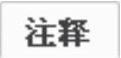 选项卡中选择
选项卡中选择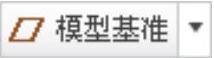
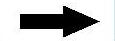
 命令,系统弹出图5.4.2所示的“基准”对话框。
命令,系统弹出图5.4.2所示的“基准”对话框。
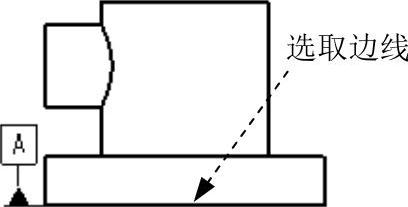
图5.4.1 基准标注
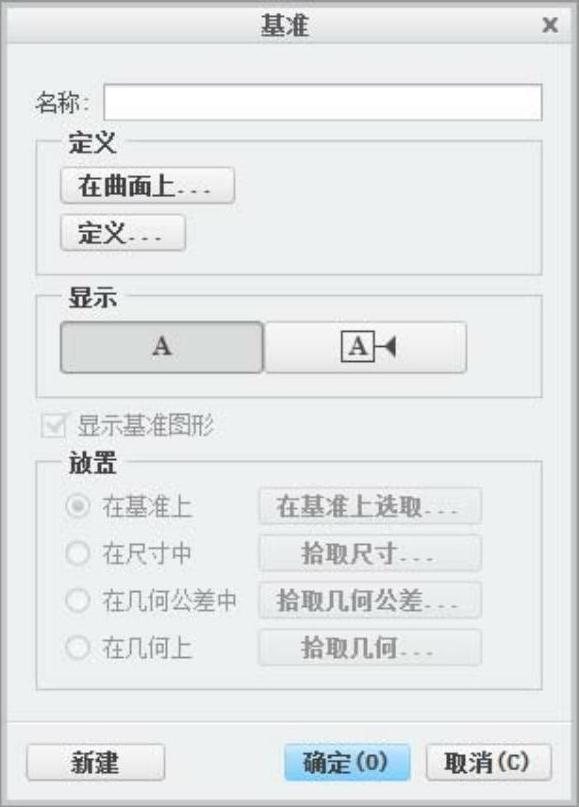
图5.4.2 “基准”对话框
Step3.在“基准”对话框中进行下列操作。
(1)在“基准”对话框中的 文本框中输入基准名A。
文本框中输入基准名A。
(2)单击该 区域中的
区域中的 按钮,然后选取图5.4.1所示的边线。
按钮,然后选取图5.4.1所示的边线。
说明:如果没有现成的平面可选取,可单击 区域中的
区域中的 按钮,此时系统弹出图5.4.3所示的菜单管理器,利用该菜单管理器可以定义所需要的基准平面。
按钮,此时系统弹出图5.4.3所示的菜单管理器,利用该菜单管理器可以定义所需要的基准平面。
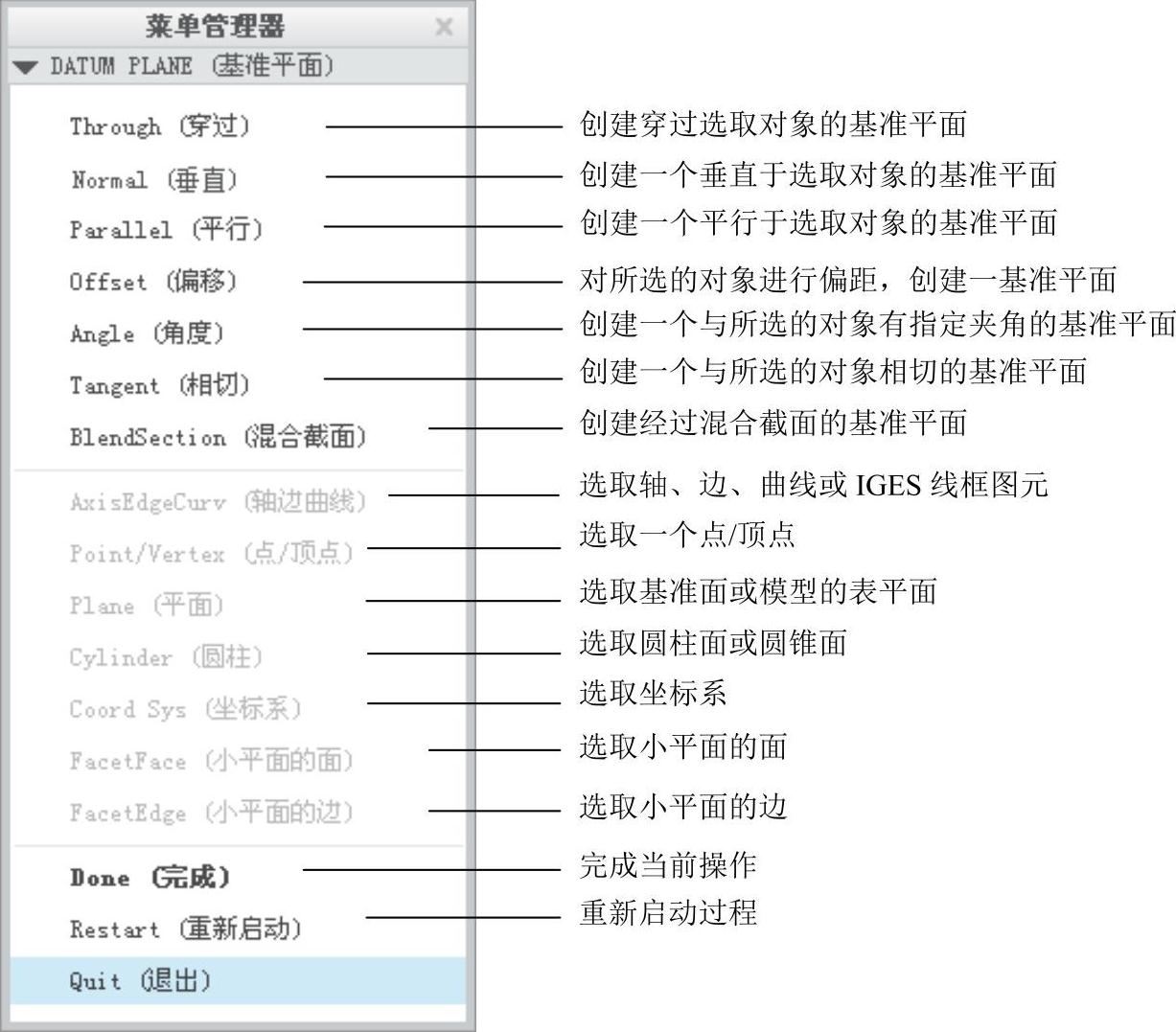
图5.4.3 “基准平面”菜单
(3)在 区域中按下
区域中按下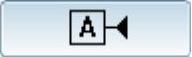 按钮,此时在视图中显示基准,如图5.4.4所示。
按钮,此时在视图中显示基准,如图5.4.4所示。
(4)在 区域中选中
区域中选中 单选项,最后单击
单选项,最后单击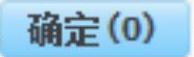 按钮。
按钮。
说明:如果还需创建基准面,可单击 按钮,再按以上步骤创建基准面。
按钮,再按以上步骤创建基准面。
Step4.选取基准,按住鼠标左键,将基准符号移至合适的位置。
Step5.视情况将其他视图中不需要的基准符号拭除,如拭除图5.4.4中所示的符号。(www.daowen.com)
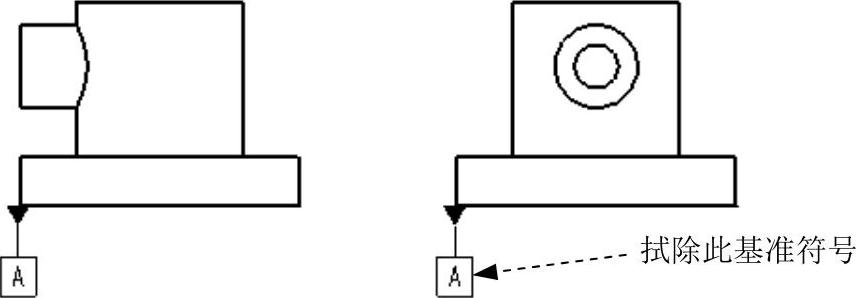
图5.4.4 基准显示
说明:如果在模型中设置了基准平面,则可以在功能选项卡区域的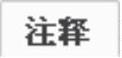 选项卡中选择
选项卡中选择 (显示模型注释)命令将其自动显示出来(在“显示模型注释”对话框中单击
(显示模型注释)命令将其自动显示出来(在“显示模型注释”对话框中单击 选
选
下面以模型“base”为例,来说明在模型中创建基准平面的一般过程。
Step1.将工作目录设置至D:\creo3.7\work\ch05.04.01,打开模型文件base_2.prt。
Step2.在功能选项卡区域的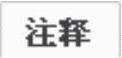 选项卡中单击“注释特征”按钮
选项卡中单击“注释特征”按钮 ,系统弹出图5.4.5所示的“注释特征”对话框。
,系统弹出图5.4.5所示的“注释特征”对话框。
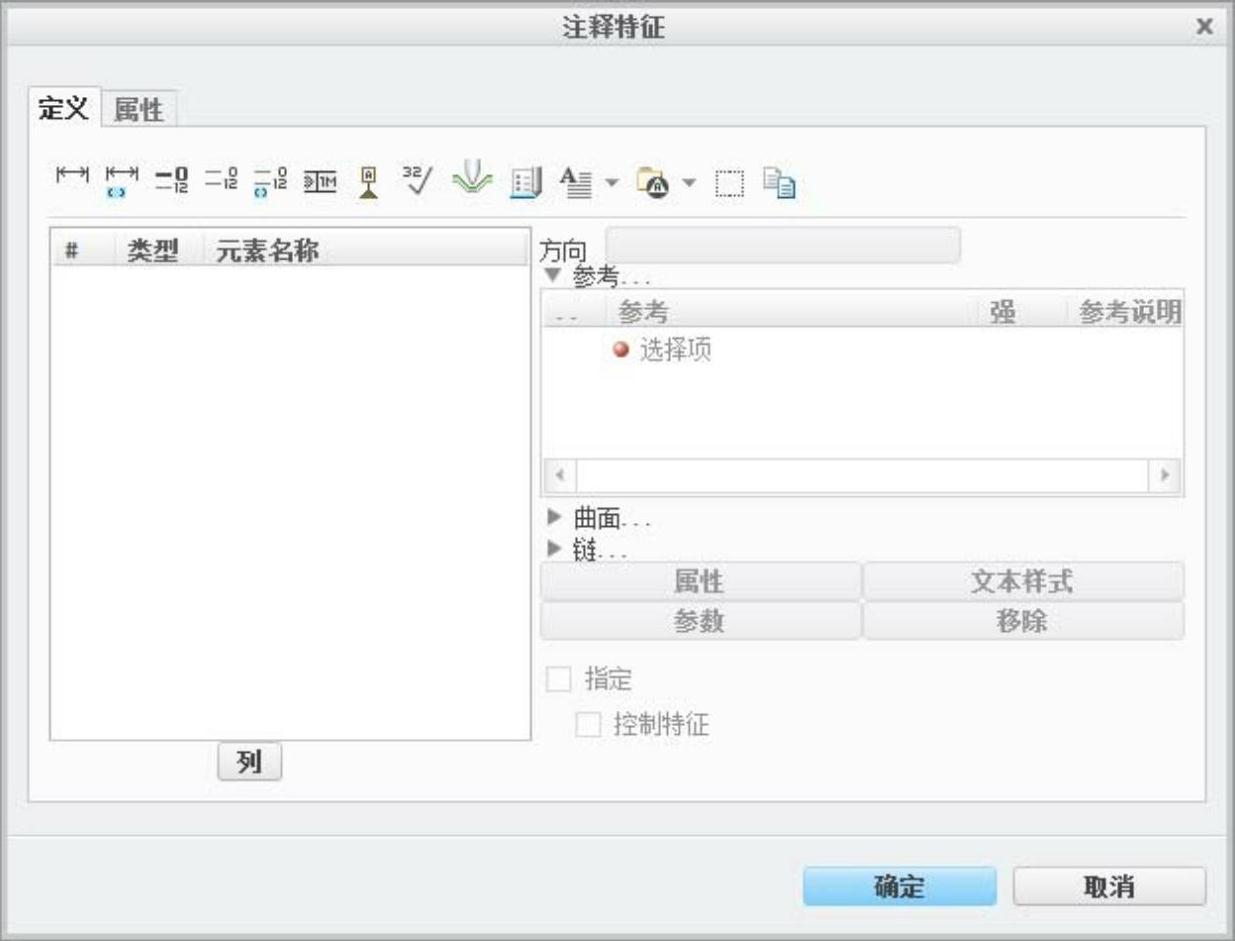
图5.4.5 “注释特征”对话框
Step3.在“注释特征”对话框的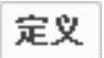 选项卡中单击
选项卡中单击 按钮,系统弹出图5.4.6所示的“设置基准标记”对话框。在对话框中的
按钮,系统弹出图5.4.6所示的“设置基准标记”对话框。在对话框中的 文本框中输入基准名RIGHT,然后选取图5.4.7所示的RIGHT基准平面,在
文本框中输入基准名RIGHT,然后选取图5.4.7所示的RIGHT基准平面,在 区域中选中
区域中选中 单选项,单击对话框中的
单选项,单击对话框中的 按钮,单击
按钮,单击 按钮,关闭对话框。
按钮,关闭对话框。
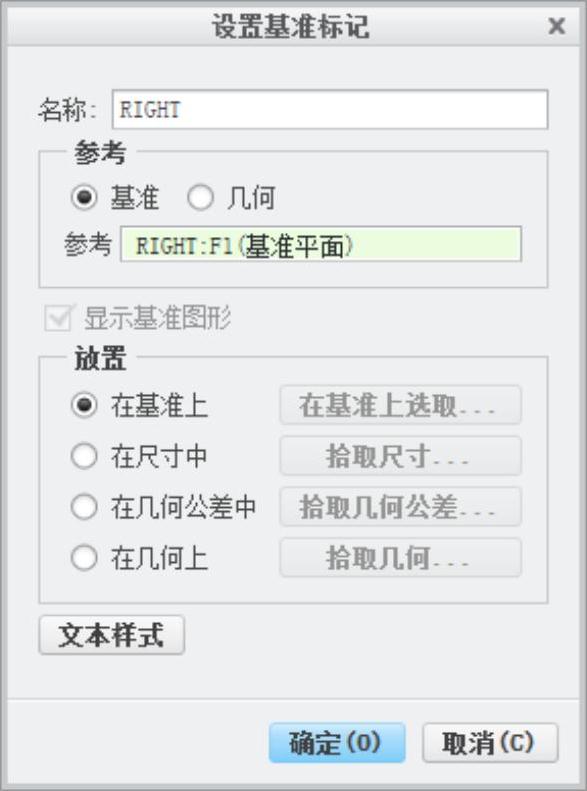
图5.4.6 “设置基准标记”对话框
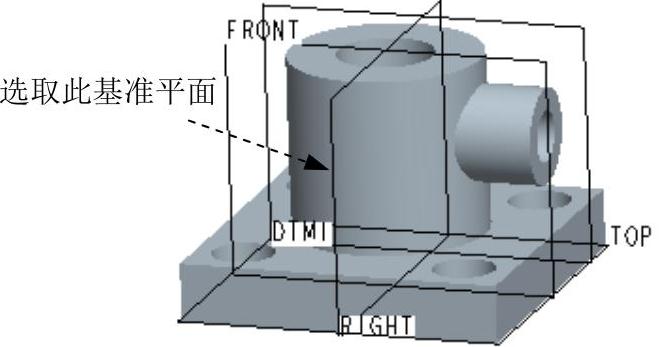
图5.4.7 选取基准平面
Step4.单击“打开”按钮 ,打开工程图文件base_drw_2.drw。
,打开工程图文件base_drw_2.drw。
Step5.可见在工程图中显示基准平面RIGHT,如图5.4.8所示。
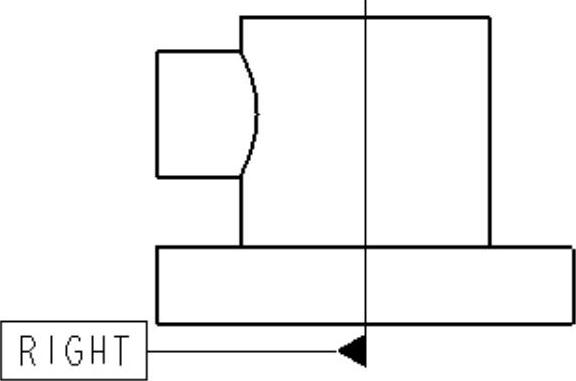
图5.4.8 基准显示
免责声明:以上内容源自网络,版权归原作者所有,如有侵犯您的原创版权请告知,我们将尽快删除相关内容。






